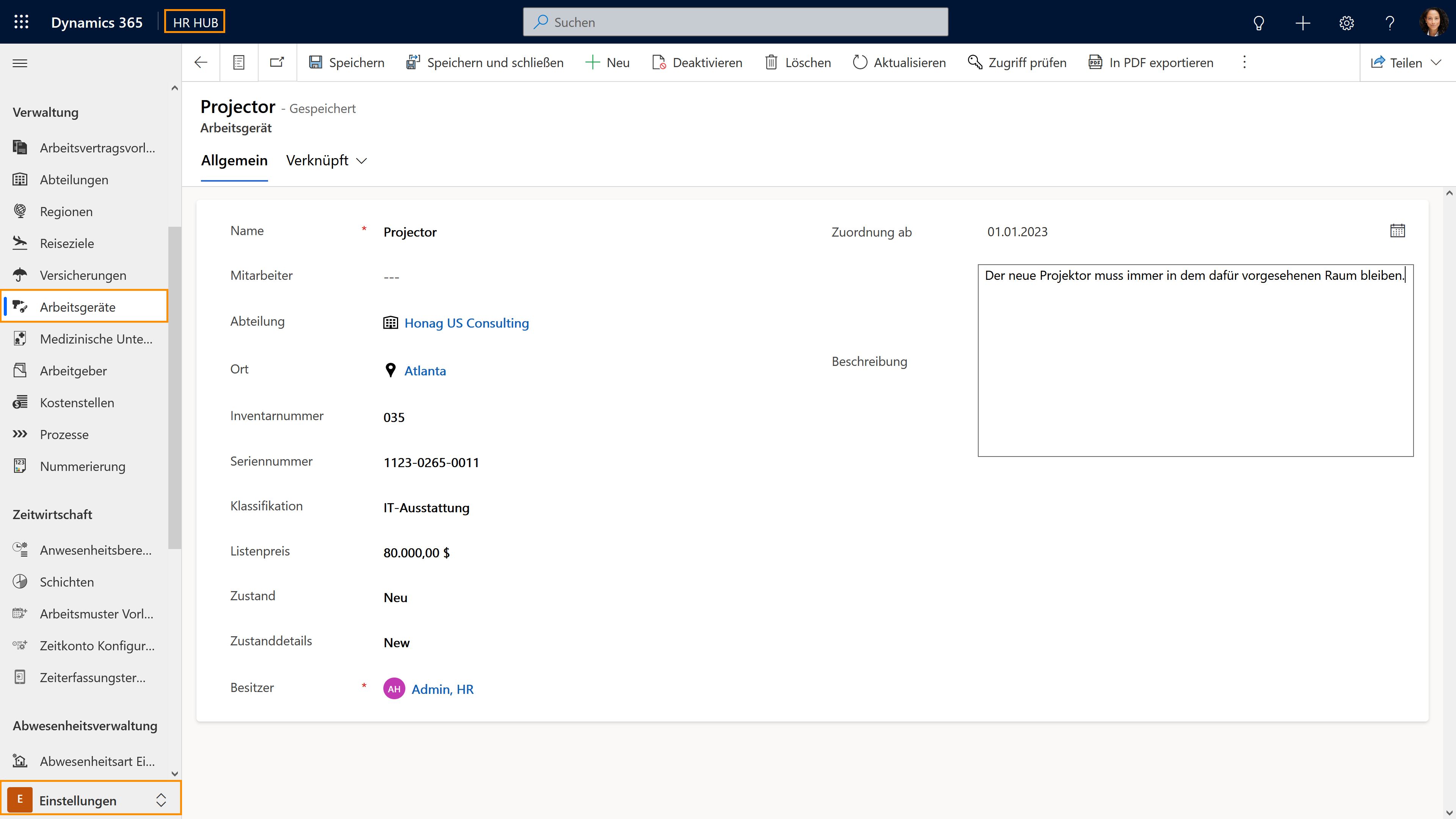Mit Hubdrive können Sie Ihre Arbeitsgeräte einfach verwalten und den Überblick darüber behalten, wer für welche Arbeitsgeräte zuständig ist.
Auf dieser Seite soll gezeigt werden, wie HR-Manager Arbeitsgeräte für ihre Mitarbeiter anlegen können.
Erstellen von Arbeitsgeräten
Auf den Punkt
Voraussetzungen für den nächsten Schritt
- Sie sind HR-Manager und haben eine gültige Lizenz zugewiesen
- Es wurden Abteilungen angelegt (wenn das Arbeitsgerät zu einer Abteilung gehört)
- Regionen wurden konfiguriert (wenn Sie andere als die mitgelieferten Regionen verwenden)
Click Through
- Starten Sie in HR HUB
- Wechseln Sie in der linken unteren Ecke von Übersicht zu Einstellungen
- Klicken Sie unter Verwaltung auf Arbeitsgeräte
- Klicken Sie auf + Neu
- Fügen Sie einen Namen für Ihr Gerät hinzu (z.B. Firmentelefon)
- Fügen Sie einen Mitarbeiter hinzu (optional)
- Fügen Sie eine Abteilung hinzu (optional)
- Fügen Sie einen Ort hinzu (optional)
- Füllen Sie alle weiteren Felder zu Ihrer Information aus
- Speichern & Schließen
Hinweis
- Das Feld Mitarbeiter kann hier ausgefüllt werden, dann wird das erstellte Arbeitsgerät sofort dem Mitarbeiter zugewiesen. Wenn Sie das Feld leer lassen, können Sie das Arbeitsgerät später jederzeit einem Mitarbeiter zuordnen.
- Mehreren Mitarbeitern kann nicht dasselbe Arbeitsgerät zugewiesen werden. Wenn Sie also Geräte haben, die von mehreren Mitarbeitern genutzt werden (z.B. jeder hat sein eigenes Notebook für die Arbeit), müssen Sie für jeden Mitarbeiter ein Arbeitsgerät anlegen.
- Der Besitzer des Datensatzes kann ebenfalls geändert werden. Standardmäßig ist der Besitzer des Datensatzes die Person, die ihn anlegt.
- Vorgesetzte können keine Abeitsgeräte anlegen.